
当方のPCは秀Caps64を利用して、英数を Caps Lockに変更しています。
秀Caps64 には Caps Lock の状態を表示する機能がついていますが、タスクバーの通知領域にアイコンを表示して状態を表示することができません。
秀Caps64 の状態表示場所
- タイトルバーの上
- ウインドウの下
- 固定位置
一方、
Keyboard Indicator は通知領域に Caps Lock の状態を表示しますが、Num Lock, Caps Lock, Scroll Lock, Insert 専用のアイコンが個別に表示されるので、Caps Lock の状態だけ知りたい私にとってはオーバースペックです。
さて、本題。
 私の望む使い勝手を実現できる NumLockLock というソフトウェアを見つけたので紹介します。
私の望む使い勝手を実現できる NumLockLock というソフトウェアを見つけたので紹介します。NumLockLock は Windowsタスクバーの通知領域に Num Lock, Caps Lock, Scroll Lock の状態を表示するプログラムです。
一つのアイコンで監視対象のキーの状態を表示する仕様です。
NumLockLockの特徴
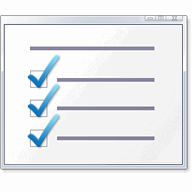 [NumLockLock]
[NumLockLock]
- Num Lock, Caps Lock, Scroll Lock の状態をアイコン表示する。
- キーを監視して指定状態(ONまたはOFF)を保持する。
- Insert キーをブロックする。
- ...など
通知領域のインジケーター
アイコン上部のインジケーターは1つで3色に変わります。
- 緑:監視中
- 青:一時停止中
- 赤:動作(キー状態変更)中
アイコン下部のインジケーターは3つ並んでいる。
ロック状態は、色が変わる。(緑黄赤)
非ロック状態は黒。
- 左:緑、NumLock がロック中
- 中:黄、CapsLock がロック中
- 右:赤、ScrollLock がロック中
ソフトウェア情報
※新しいバージョンが表示される場合があります。
まとめ
[NumLockLock]- Windowsタスクバーの通知領域に Num Lock, Caps Lock, Scroll Lock の状態を表示する。
- 一つのアイコンで監視対象のキーの状態を表示する。
- キーを監視して指定状態(ONまたはOFF)を保持する。
- Insertキーをブロックする。
- キーボードの情報 | SC2
External link
検証:Windows 10 Pro April 2018 Update, v1803
:SC2
このサイトを検索 | Search this site












